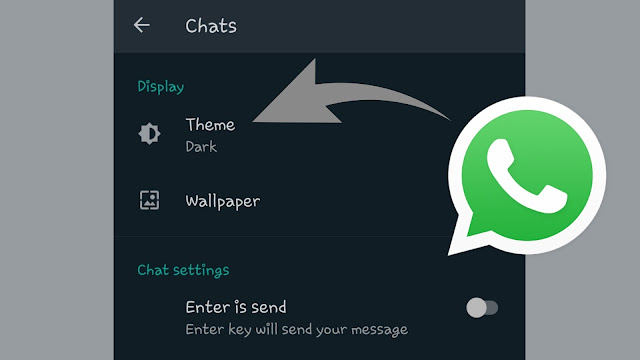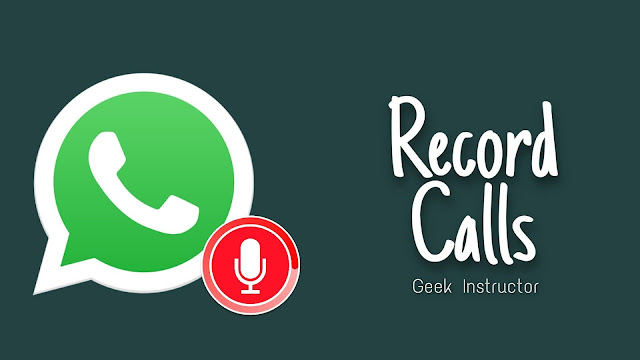有时您想在 Android 智能手机上的视频背景中添加歌曲或音乐。 例如,当您想为朋友的生日创建视频或只是为了在 Instagram、WhatsApp 和其他社交媒体平台上发布时。
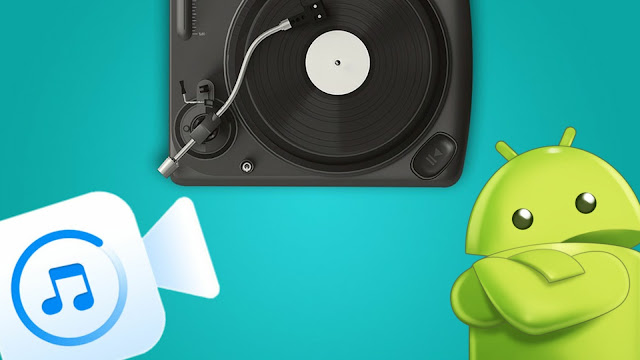
不幸的是,Android 没有任何内置应用程序可以帮助您向视频添加音乐。 Google Play 商店上有很多第三方应用程序,但大多数都是付费的,并且它们会向您的视频添加您可能不喜欢的水印。
在本教程中,我们将引导您您的 Android 手机上的视频也没有任何水印。 您还可以根据需要增加或减少音量并进行音频混合。 那么让我们快速跳到第一个方法。
在测试了一些应用程序后,我们发现视频声音编辑器是您可以用来向 Android 手机上的视频添加背景歌曲/音乐的最佳应用程序。 这个应用程序用于编辑视频的功能相当有限,但它的工作做得很好。
您必须在应用程序之外单独下载歌曲或音乐,因为它没有内置的音乐库。 获得视频和要添加到其中的歌曲/音乐后,您就可以开始了。 请遵循此分步指南 –
- 下载并安装视频声音编辑器Android 手机上的应用程序。 该应用程序可在 Google Play 商店免费使用,最重要的是它的大小相当小。
- 打开应用程序,您会发现视频声音编辑的各种选项。 点击“添加音频到视频“ 按钮。
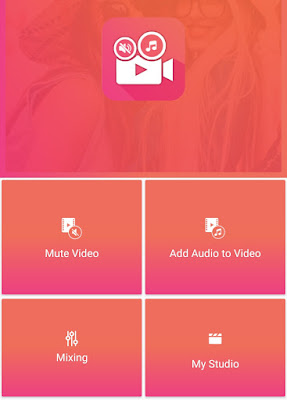
- 找到并选择您要编辑的视频。
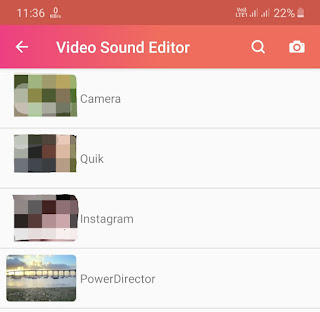
- 接下来,点击“+添加音频”按钮位于视频右下角。 该应用程序将向您显示手机上保存的歌曲列表。

- 单击要添加到视频中的歌曲。 顶部还有一个搜索选项,您可以使用它迅速地。 现在,如果您想修剪歌曲,只需选择该特定部分,然后点击“添加“ 按钮。
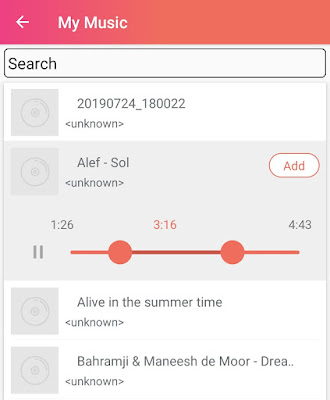
- 处理并添加音频后,您可以观看视频的预览。 最后,点击屏幕右上角的勾号按钮将其保存到您的设备。 就是这样。
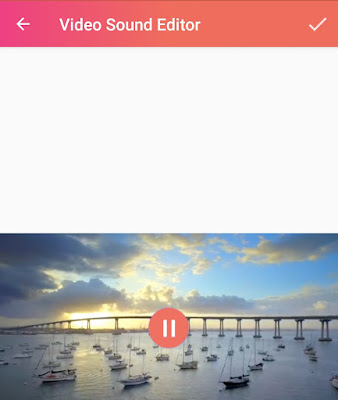
这个应用程序还有另一个功能,名为混合它允许您将视频的音频与背景音乐混合。 步骤几乎相同 - 除了当您添加音乐时,您会在顶部看到一个滑块,您可以使用它来设置混合的百分比级别。
笔记:某些歌曲和音乐可能受版权保护。 在 Instagram、Facebook、YouTube 或任何其他社交媒体平台上发布视频之前,请确保您有权使用它们。
使用 YouCut 视频编辑器应用程序
如果您想要更多地控制编辑,例如添加多个剪辑和歌曲、修剪视频、应用滤镜、添加文本等,那么我们建议您使用你砍应用程序。 此应用程序是 Android 上最受欢迎的视频编辑应用程序之一,它不会为您编辑的视频添加任何水印。
该应用程序的用户界面非常简单——底部有工具栏和时间轴。 添加视频剪辑后,您可以轻松地从音乐工具栏中的选项。 YouCut 应用程序甚至还提供一些精选音乐。 通过点击下面时间线中的歌曲,您可以修剪它并应用淡入和淡出效果。
使用 Quik 应用程序
奎克是另一个流行的视频编辑应用程序,由。 您还可以使用它向 Android 手机上的视频添加音乐。 该应用程序收集了大量音乐和歌曲,您可以免费在视频中使用它们。
Quik 应用程序的好处是,它会从剪辑中找到最佳时刻,应用过渡,并自动将所有内容同步到音乐节拍。 如果您想制作精彩的视频而无需自行编辑,我们建议您使用此应用程序。
因此,这些是您可以用来在 Android 手机上将歌曲/音乐添加到视频中的最佳方法。 这些方法都不会并添加任何水印。 如果您对本教程有任何疑问或疑问,请随时在下面的评论中分享。

内容营销人员兼创始人@Geek Instructor。凭借十多年的经验,我撰写了 1500 多篇涵盖广泛主题的文章。 我热衷于与他人分享我的技术知识。 就我个人而言,我喜欢旅行和制作 YouTube 视频。